Google Sheets inneholder forskjellige formateringsalternativer for brukere. Brukerne kan bruke alternativ cellefarge, fet, kursiv, understreking og skriftformatering på regnearkceller i ark.
Disse formateringsalternativene forbedrer regneark visuelt.
Google Sheets inkluderer også et praktisk betinget formateringsverktøy som gjør det mulig for brukere å bruke valgte formateringsstiler på celler som samsvarer med en spesifisert tilstand.
Med det verktøyet kan du bruke betinget formatering til et valgt celleområde som er basert på en annen celleverdi.
Hvordan kan jeg bruke betinget formatering basert på en annen celle i Google Sheets?
1. Bruk betinget formatering basert på en enkelt celleverdi
- Først åpner du et tomt regneark i Google Sheets.
- Deretter skriver du inn dummy-dataene som vises på øyeblikksbildet rett under celleområdet B2: B5.
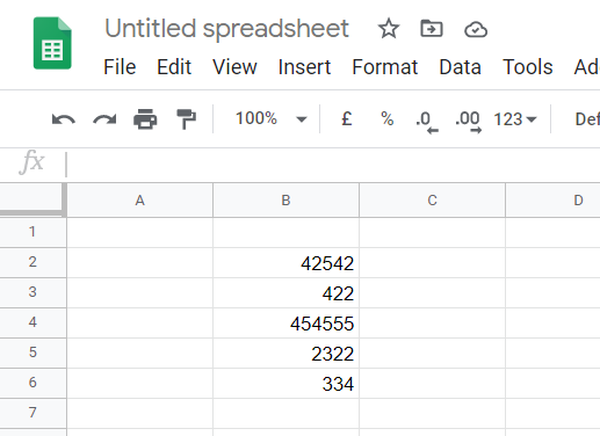
- Skriv inn verdien 450 innenfor celle C2.
- Velg celleområdet B2: B6 ved å holde venstre museknapp og dra markøren over dem.
- Klikk Format for å åpne den menyen.
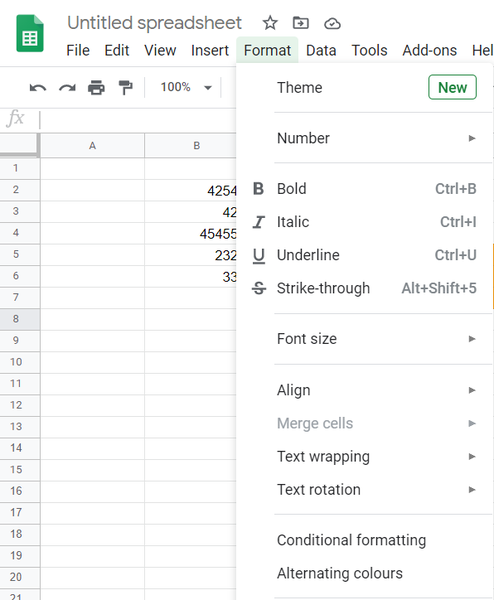
- Velg deretter Betinget formatering for å åpne sidefeltet vist rett nedenfor.
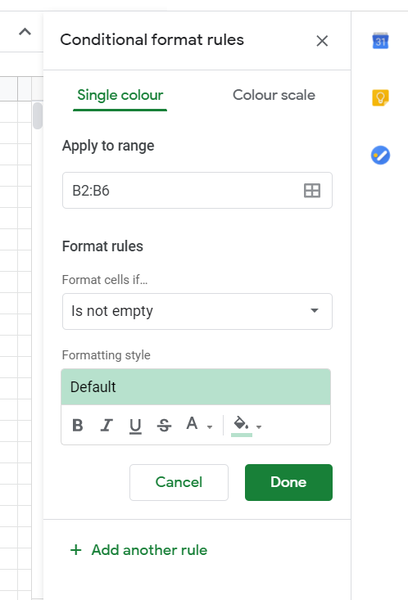
- Velg større enn alternativet i rullegardinmenyen Format celler hvis.
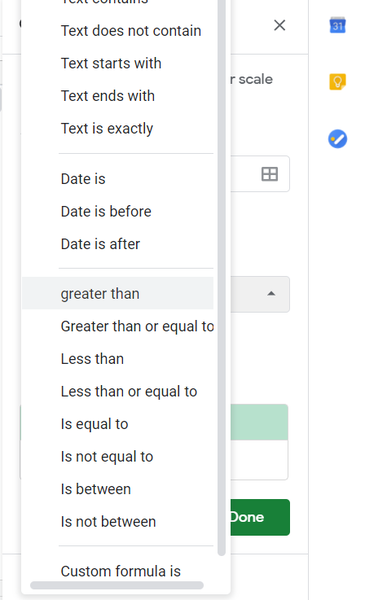
- Tast inn = C $ 2 i tekstboksen Verdi eller formatering, som er en referanse til celle C2.
- Klikk på Fyll farge -knappen i boksen Formateringsstiler.
- Velg deretter den oransje fargen på paletten.
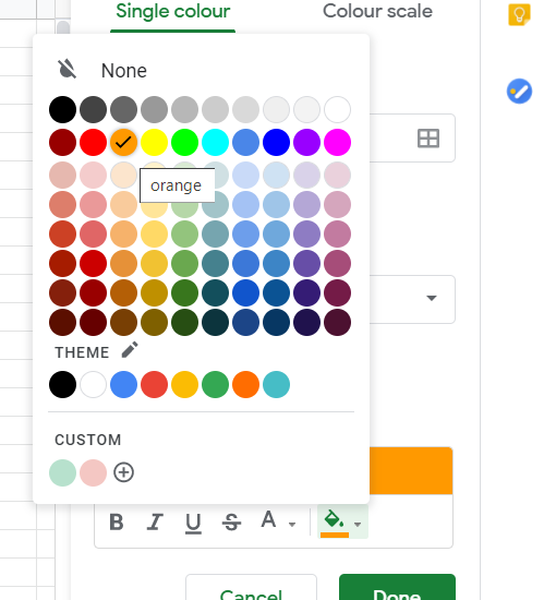
- Klikk på B Fet knapp.
- trykk Ferdig knapp.
Nå vil celler B2, B4 og B5 innenfor B2: B6-området ha oransje celler og fet tekst som vist på skjermbildet rett nedenfor.
Disse cellene har valgt formatering brukt på seg, ettersom de inkluderer høyere tall enn verdien i C2 tilstanden er basert på.
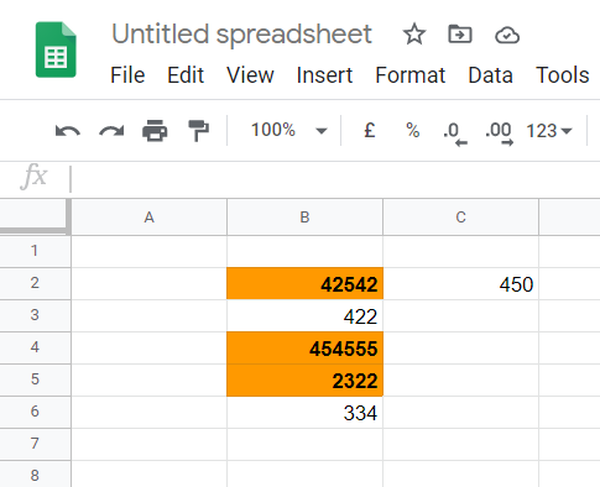
Merk at cellehenvisninger alltid må legges inn som en formel med = foran referansen. De må også alltid inneholde et $ -tegn mellom kolonnebokstavene og radnumrene.
Du kan bruke betinget formatering på celler som inkluderer datoer. For eksempel kan du velge Dato er før alternativet for å bruke formatering til et celleområde som inkluderer datoer basert på en dato i en referert celle.
Menyen Format celler hvis inneholder også flere tekstalternativer. De Tekst er nøyaktig alternativet vil bruke formatering på celler med tekst som samsvarer nøyaktig med en referert.
2. Bruk betinget formatering basert på flere celleverdier på tvers av kolonnene
- Åpne et tomt regneark.
- Deretter skriver du inn dummy-data i kolonnene A, B, C og D nøyaktig som vist på øyeblikksbildet rett nedenfor.
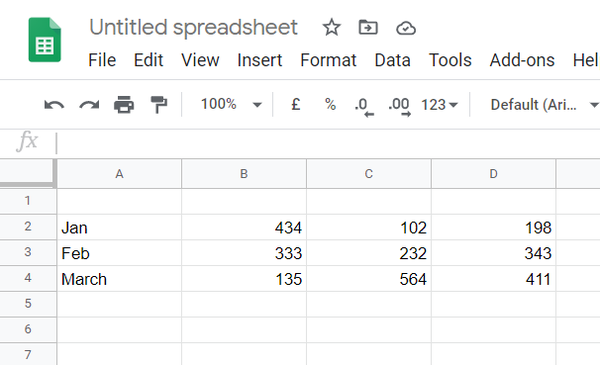
- Velg celleområdet A2: A4.
- Klikk på Format Meny.
- Plukke ut Betinget formatering for å åpne verktøyet.
- Klikk på menyen Formater celler hvis du vil velge Egendefinert formel er.
- Skriv inn denne formelen i Verdi-boksen: = ELLER (B2<200, C2<200, D2<200).
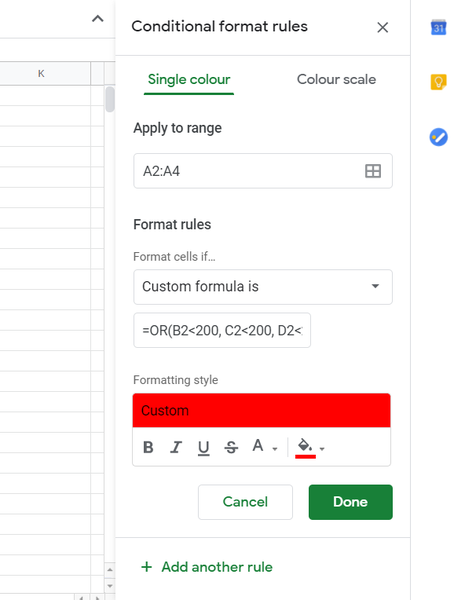
- Klikk deretter Fyll farge for å velge formatering av røde celler.
- Klikk på Ferdig alternativ.
Det du har gjort i eksemplet ovenfor, er å bruke formatering av røde celler på cellene A2 og A4 basert på alle celleverdiene i radene (på tvers av kolonnene B til D).
Ettersom radene for januar og mars inkluderer celler med verdier mindre enn 200, brukes rød formatering på radoverskriftene Jan og mars.
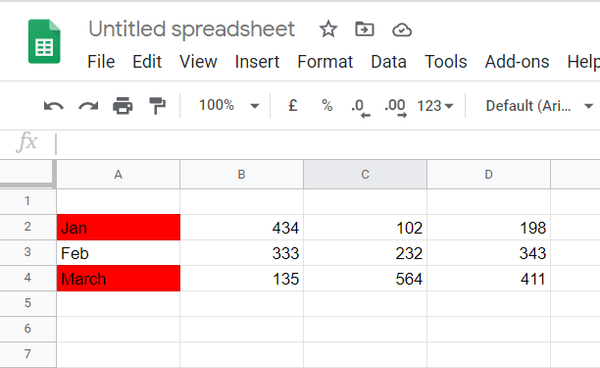
Ovennevnte eksempler viser deg hvordan du bruker relativt grunnleggende betinget formatering på regneark i Google Sheets.
Du kan forbedre regnearkpresentasjonen på mange måter ved å bruke betinget formatering med egendefinerte formler og de andre alternativene i rullegardinmenyen Format celler..
- regneark
 Friendoffriends
Friendoffriends
![Betinget formatering basert på en annen celle [Google Sheets]](https://friend-of-friends.com/storage/img/images_7/conditional-formatting-based-on-another-cell-[google-sheets].jpeg)


